En esta época en que el trabajo desde casa o teletrabajo ha aumentado considerablemente, los dispositivos electrónicos personales se tornan más relevantes para poder continuar de manera productiva con nuestra dinámica diaria en el ámbito laboral y personal.
Pero más importante aún es que tales dispositivos electrónicos trabajen de manera sincronizada o conectada para que faciliten la realización de tareas y se eviten molestas acciones como conexiones alámbricas, descarga de programas informáticos de terceros y tediosas configuraciones. Todo ello requiriendo tiempo y, en ocasiones, generando dolores de cabeza y retrasos en proyectos.
Pues bien, esto es historia con Huawei Share, una herramienta que transforma a smartphone y laptop en un solo dispositivo permitiendo, entre otras cosas, transferir o editar archivos entre ambos dispositivos de manera automática. De hecho, esta solución ha estado disponible desde 2018 y constantemente se ha ido perfeccionando.
Hoy en día su uso ofrece una experiencia mejorada y una conectividad entre dispositivos sin interrupciones, más si utilizas el teléfono inteligente Mate 30Pro y la laptop Matebook D, los cuáles ofrecen lo último en tecnología como pantallas de última generación, los chips más potentes del mercado y una memoria de almacenamiento impresionante para tus numerosos archivos, videos y fotografías.
¿Cómo funciona?
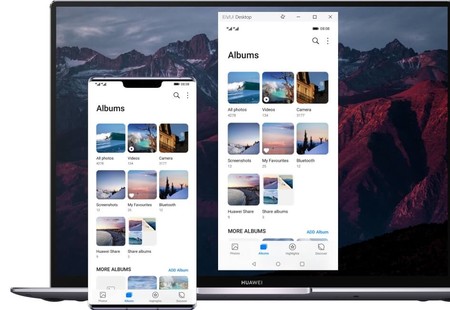
Teléfonos inteligentes de Huawei, como el Mate 30Pro, tienen preinstalada la función Huawei Share así como la tecnología de transmisión de datos NFC, más los ya tradicionales Wi-Fi y Bluetooth. Esto significa que no se requieren de datos móviles para conectar, compartir, o transferir archivos de un dispositivo a otro.
Por su parte, la laptop Matebook D tiene instalado de fábrica el programa PC Manager mismo que permite la conectividad con los dispositivos móviles de Huawei.
Conectando el Mate 30Pro con la Matebook D
Es muy sencillo realizar esta conectividad a través de los siguientes pasos:
- Habilita Wi-Fi y Bluetooth en la Matebook D y asegúrate que PC Manager está activado y ejecutándose en segundo plano.
- Desplaza hacia abajo la barra de estado del Mate 30Pro y habilita NFC, Wi-Fi y Bluetooth.
- Haz clic en el icono NFC del Mate 30Pro y colócalo sobre el ícono de Huawei Share en la Matebook D y espera hasta que el teléfono suene o vibre.
- Aparecerá la función CONECTAR en tu Mate 30Pro y haz clic en ella. En tu Matebook D aparecerá la palabra AUTORIZAR y acéptalo. Listo, tus dispositivos estarán ahora conectados, tal como aparece en la siguiente imagen.
Ten presente que si es la primera vez que conectas tu teléfono con la laptop, necesitarás previamente abrir PC Manager y luego leer y aceptar el contrato de usuario.
Controla tu Mate 30Pro desde tu Matebook D

Es muy simple, una vez conectado tu Mate 30Pro a tu Matebook D, en la pantalla del teléfono inteligente automáticamente aparecerá en la laptop con lo que podrás utilizarlo en una pantalla más grande mediante las siguientes funciones:
- Clic: Usa el mouse de tu computadora para interactuar con las aplicaciones de tu teléfono.
- Desplazamiento vertical: Muévete a través de las pantallas de inicio de ambos dispositivos o desplázate hacia arriba o abajo en ambas pantallas.
- Escritura: Escribe fácilmente con cualquiera aplicación de texto o edición usando el teclado de la laptop.
Infinidad de opciones para compartir
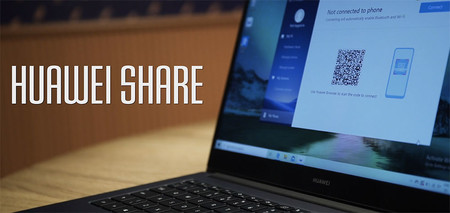
¿Quieres más conectividad para realizar más tareas? Huawei Share te ofrece infinidad de funciones que permiten una conectividad total entre tu Mate 30Pro desde tu Matebook D como por ejemplo transferir archivos entre dispositivos.
Para ello abre la galería o carpeta que desees y selecciona y luego transfiere fotos, videos o archivos de tu teléfono a tu laptop o viceversa. Si lo deseas utiliza la función de copiar/pegar. Igualmente puedes copiar/pegar texto entre ambos dispositivos.
Si no deseas replicar la pantalla de tu móvil en tu laptop y más bien compartir información, entonces simplemente selecciona las imágenes o archivos que deseas transferir de tu Mate 30Pro a tu Matebook D, luego debes hacer clic en la función NFC y acércalo al ícono Huawei Share ubicado en la parte inferior derecha del teclado de la laptop y mantenlos cerca hasta que el móvil suene o vibre. En la siguiente imagen se ilustra este método de transferencia.
Otra función más de Huawei Share es grabar la pantalla de tu Matebook D con lo que tengas en ella (video, fotos y documento, entre otros) en tu móvil hasta por 60 segundos. Para ello debes agitar tu móvil y dentro de cinco segundos lo colocas en el ícono de Huawei Share de tu laptop hasta que suene o vibre. Una vez que comiences a reproducir en tu laptop, por ejemplo, un video, tu Mate 30Pro comenzará a grabar la pantalla de tu laptop.
Hay otras funciones útiles que puedes realizar con Huawei Share como copiar/pegar textos específicos que hayas escrito en tu Mate 30Pro y pasarlos a un documento que estés trabajando en la Matebook D. También puedes visualizar documentos recientes que hayas trabajado en alguno de tus dispositivos.
En resumen, nunca antes, la conectividad y el trabajo sincronizado de tu dispositivo móvil y tu laptop había sido tan simple, rápido y fluido como lo es ahora con el Mate 30Pro y Matebook D.
Si sigues lidiando con cables y la descarga de programas informáticos externos para conectar tu móvil con tu laptop, entonces sigues en el pasado. Considera un futuro práctico con Mate 30Pro y Matebook D.





